Jeśli chcesz dowiedzieć się, jak utworzyć dysk twardy, ponieważ Twój komputer jest trochę wolny lub z jakiegoś innego powodu, jesteś we właściwym miejscu.
Nigdy kontrolować wydajność komputera za pomocą polecenia Winsat , może się to okazać konieczne przyspieszyć swój komputer do maksimum.
La pamięć Wirtualny to dodatkowy obszar pamięci w systemie komputerowym (takich jak dysk twardy lub dysk SSD), który działa tak, jakby był częścią pamięci głównej lub systemowej pamięci RAM.
W idealnym przypadku dane potrzebne do uruchomienia aplikacji powinny być przechowywane w pamięci RAM, gdzie procesor ma do nich szybki dostęp. W tym momencie nacisk kładziony jest na gruntowną wiedzę różnica między pamięcią RAM i ROM.
Ale gdy działają duże aplikacje lub gdy wiele aplikacji działa w tym samym czasie, pamięć RAM systemu może być pełna.

Unikaj problemów
Aby uniknąć tego problemu, niektóre dane są przechowywane w pamięci RAM, która nie jest aktywnie używana można tymczasowo przenieść do pamięci wirtualnej (który oczywiście znajduje się na dysku twardym lub innym urządzeniu pamięci masowej).
To zwalnia pamięć RAM, którą można wykorzystać do przechowywania danych, do których system musi mieć bezpośredni dostęp.
Dzięki wymianie danych między pamięcią RAM i pamięcią wirtualną, gdy nie są one potrzebne, i powrotom z pamięci wirtualnej do pamięci RAM, gdy jest to potrzebne, system może nadal działać poprawnie przy znacznie mniejszej ilości fizycznej pamięci RAM niż w innym przypadku.
Tworząc dysk roboczy, pozwolisz systemowi na uruchamianie większych aplikacji lub jednoczesne uruchamianie wielu aplikacji bez wyczerpania pamięci RAM.
W szczególności system może działać tak, jakby jego całkowite zasoby pamięci RAM były równe ilości fizycznej pamięci RAM plus ilość wirtualnej pamięci RAM.
Utwórz dysk magazynujący
Zanim utworzysz dysk twardy dla swojego komputera, zawdzięczasz pierwszy określić, ile pamięci (RAM) zainstalowałeś w swoim systemie ten
Aby dowiedzieć się, ile pamięci (RAM) masz zainstalowanej w systemie, na przykład Okna , kliknij prawym przyciskiem myszy Komputer, a następnie kliknij Właściwości. Ilość pamięci RAM zostanie wyświetlona na dole systemu.
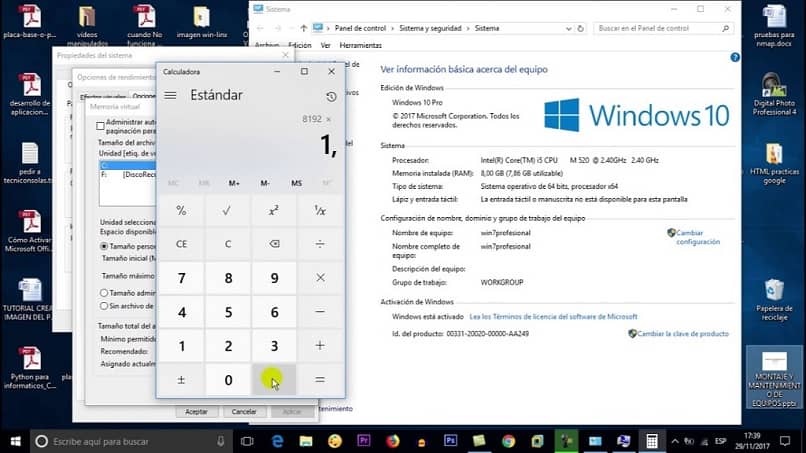
Zwiększ rozmiar pamięci wirtualnej
- Kliknij Start, kliknij prawym przyciskiem myszy komputer, a następnie kliknij Właściwości.
- Wybierz opcję w lewym okienku Zaawansowane ustawienia systemu.
- Musisz przejść do zakładki Zaawansowane, a następnie wybrać Wydajność w Ustawieniach.
- Teraz na karcie Zaawansowane wybierz Pamięć wirtualna, a następnie kliknij Edytuj.
- Teraz wystarczy wyłączyć opcję o nazwie opcja „Automatyczne zarządzanie rozmiarem plików”, czyli jest jedną z opcji gracza.
- W obszarze Dysk w opcjach woluminu wybierz opcję dysku zawierającą plik stronicowania, który chcesz edytować.
- Wybierz Rozmiar niestandardowy, po prostu wprowadź nowy rozmiar w megabajtach w polach Rozmiar początkowy (MB) i Rozmiar maksymalny (MB), a następnie wybierz Ustaw i wybierz OK.
Metoda 2: Użyj dysku flash USB jako pamięci RAM w systemie Windows Vista oraz Windows 7 i 8
- Włóż dysk pamięci lub dysk flash USB i sformatuj go.
- Kliknij prawym przyciskiem myszy ikonę klucza USB i wybierz „Właściwości”.
- Wybierz opcję „Gotowy suplement”, czyli znaleźć w zakładkach, a następnie „Użyj tego urządzenia”.
- Wybierz maksymalną przestrzeń, aby utrzymać szybkość systemu.
- Kliknij OK i zastosuj.
Możesz łatwo utworzyć dysk magazynujący, wykonując następujące czynności. Skończyłeś ten